Nintendo Switch es una maravillosa consola de videojuegos. Pero ¿cuál es la mejor manera de capturando el juego de Nintendo Switch? Voy a guiarte a través de algunos métodos sencillos en este artículo. ¡Entonces empecemos!
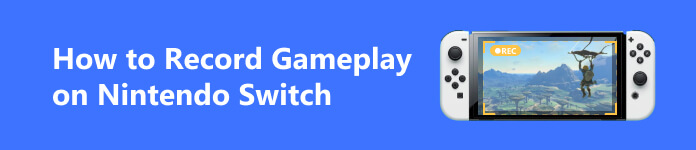
- Parte 1. Lo que necesitas saber sobre la grabación de juegos Switch
- Parte 2. Cómo grabar o transmitir juegos de Switch
- Parte 3. Preguntas frecuentes sobre la grabación de juegos en Switch
Parte 1. Lo que necesitas saber sobre la grabación de juegos Switch
Todas las consolas de juegos de la generación actual tienen algún tipo de botón para compartir, pero la Nintendo Switch tiene probablemente las funciones de grabación menos potentes y no tiene opciones de transmisión integradas. Pero aún es posible grabar buenas imágenes de juego desde tu Switch, pero requerirá un poco más de esfuerzo. Ya sea que quieras hacer videos para ti, tu familia y tus amigos o quieras sumergirte en la creación de contenido de juegos, te mostraré tres formas sencillas de comenzar.
Parte 2. Cómo grabar o transmitir juegos de Switch
Método 1. Utilice la función incorporada
El primer método es gratuito y está disponible para cualquier persona que tenga una Nintendo Switch y consiste simplemente en usar la función de grabación incorporada para tomar clips de juego de 20 a 30 segundos y luego volver a unirlos en su editor de video para crear una toma perfecta.
Paso 1 Comienzas manteniendo presionado el botón de grabación. Esto creará un videoclip de 30 segundos. Es posible que desees hacer esto durante tantos clips de 20 a 30 segundos como necesites para crear tu video.
Paso 2 Luego, irás a tu galería y enviarás esos archivos de video a tu teléfono o computadora. Y aquí tenéis vuestra partida grabada.

Una de las desventajas de este método para grabar juegos de Nintendo Switch es que te quedarás atrapado en un formato de 1280×720p. Y no puedes transmitir porque es de menor calidad y podría suponer mucho trabajo.
El beneficio de grabar tus clips cada 20 a 25 segundos es que los videos solo grabarán el tiempo desde el último video grabado. Entonces, si colocas estos clips en un editor de video uno tras otro, habrá una transición perfecta y no parecerá que hiciste este video a partir de varios clips más pequeños.
Método 2. Utilice la tarjeta de captura
Este es el método más práctico para muchos de ustedes y, por cierto, el segundo método será la mejor forma general de grabar imágenes en Nintendo Switch. El único costo de este método es el costo de la tarjeta de captura.
La tarjeta de captura es lo que todo profesional utiliza cuando graba imágenes. Una tarjeta de captura es básicamente el intermediario entre su consola y su computadora. Entonces necesitas tu consola, ya sea una Switch, una Xbox, una PS5 o la que tengas, y necesitas una computadora. Lo que hace la tarjeta de captura es tomar el metraje de su consola y lo envía a su computadora. De esa manera, ahora podrás reproducir todo el metraje directamente desde tu consola.
Pero si desea transmitirlo a un televisor o algo que no sea el monitor de su computadora, entonces tomará un cable HDMI y lo conectará desde el HDMI de la tarjeta de captura Elgato y luego lo conectará a un televisor.
Paso 1 Tenga la tarjeta de captura conectada. Cuando obtuvo su tarjeta de captura, debería haber adquirido algún software. Ábrelo y podrás ver que reconoce nuestro dispositivo y está capturando tu Switch.
Paso 2 Toma tus controladores Switch y podrás ver que te estás moviendo, ahora que tienes tu juego capturado y puedes cambiar la configuración a 1080p para que sea de alta definición. Y también puedes hacerlo en pantalla completa.
Paso 3 Si solo quieres el metraje del juego, puedes grabarlo en el software. Pulsa el botón rojo de grabación en la esquina inferior izquierda. Si simplemente desea transmitir de esta manera, puede presionar Continuar, transmitir en vivo y luego comenzar a transmitir.
Paso 4 Si ha terminado de grabar, haga clic en el botón nuevamente para detener la grabación. Y las imágenes estarán en el disco. Y si desea cambiar eso, simplemente presione Examinar y luego elija la nueva carpeta en la que desea guardarla.
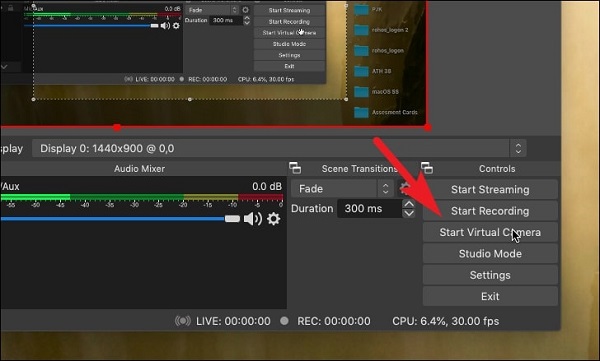
Método 3. Utilice una grabadora de pantalla
Sin embargo, las tarjetas de captura pueden resultar bastante caras si quieres una buena. Entonces, si no desea gastar tanto dinero, le recomendamos un grabador de pantalla de terceros como Apeaksoft Screen Recorder. Esta es una herramienta profesional para grabar y capturar la pantalla en su Windows o Mac y le permite mantener la calidad de imagen/sonido original. Con una velocidad de fotogramas de hasta 60 fps, puedes grabar cualquier juego y luego compartirlo con tus fans o amigos.
Paso 1 Descárguelo y ejecútelo en su computadora. Elegir Grabador de juegos.

Paso 2 Configure el área de grabación, la fuente de audio y otras configuraciones. Cuando estés listo, simplemente presiona REC para comenzar a grabar. Y presione el botón de pausa o detener cuando haya terminado.

Parte 3. Preguntas frecuentes sobre la recodificación del juego Switch
¿Cómo transferir videos de juegos guardados en Nintendo Switch?
Desde el menú de inicio busca el vídeo en el álbum. Luego seleccione Enviar a teléfono inteligente.
¿Cómo recortar y editar videos en Switch?
Abra el álbum y edítelo seleccionando Compartir y editar > Recortar.
¿Cuáles son los beneficios de grabar Switch en PC?
Grabar en la PC cuando tienes un grabador de pantalla potente podría ayudarte a capturar el fotograma durante más tiempo y con buena calidad.
Conclusión
Entonces, si no tiene un alto requisito de tiempo de grabación, puede usar la grabadora predeterminada en Switch para grabar el juego de Switch. Pero si necesitas grabar un juego largo en Nintendo Switch, será mejor que pruebes con una tarjeta de captura o un grabador de pantalla de terceros como Apeaksoft. Esperamos que este artículo pueda ayudarte a ahorrar algo de tiempo y ¡gracias por leer!




